win11宽带拨号快捷方式 Win11宽带拨号连接方法
更新时间:2024-02-16 17:34:23作者:hnzkhbsb
Win11宽带拨号快捷方式以及连接方法是许多用户在使用新一代操作系统时所关注的重要问题,随着Win11的推出,许多人对它所带来的新功能和改进感到兴奋。其中之一就是宽带拨号的快捷方式,这让用户能够更加便捷地连接到网络。通过这个新的功能,用户可以在桌面上直接点击一个图标,轻松地进行宽带拨号连接,而无需再通过繁琐的步骤进行设置。这为用户提供了更加高效和便利的上网体验,进一步提升了Win11操作系统的用户友好性。下面将详细介绍Win11宽带拨号快捷方式的设置方法,帮助用户轻松上手并享受到这一新功能带来的便利。
操作方法:
1.按快捷键win+i打开设置,然后选择左侧的网络和internet。点击右侧的拨号。
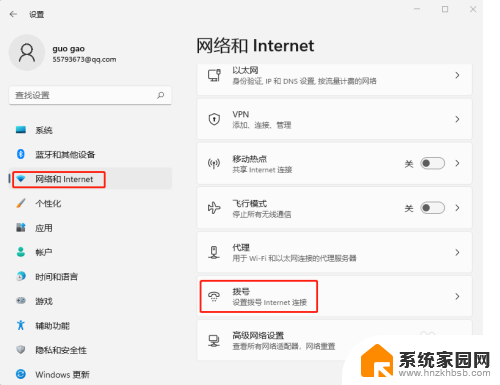
2.点击设置新连接。
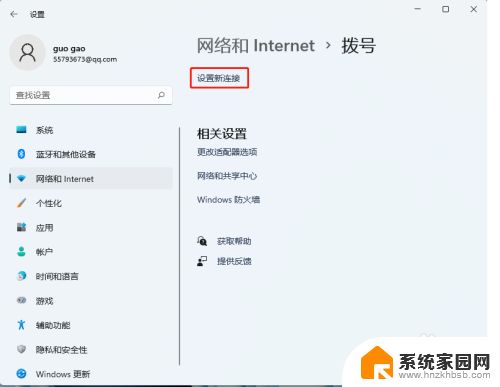
3.选择连接的internet然后点击下一页。
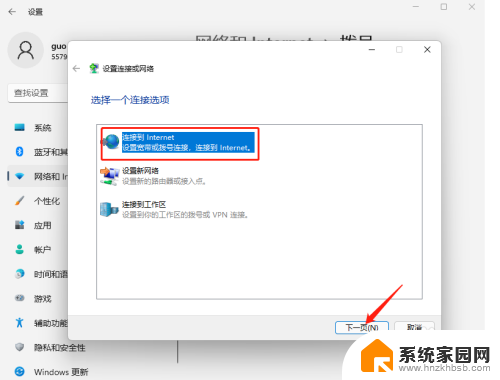
4.点击设置新连接。
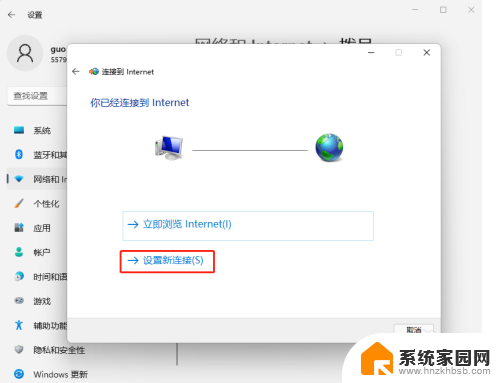
5.点击宽带(PPPOE)。
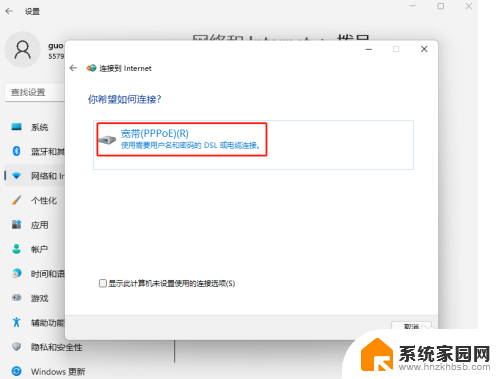
6.输入ISP提供的用户名和密码,然后点击连接就可以了。
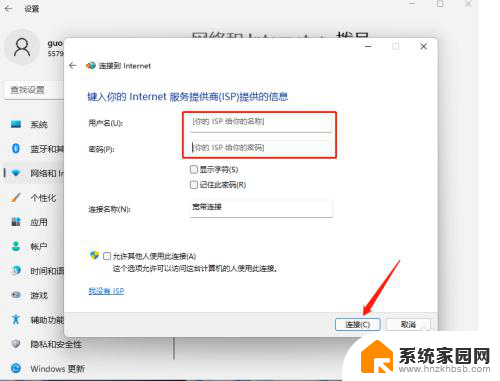
以上是win11宽带拨号快捷方式的全部内容,如果您遇到这种情况,可以按照以上方法来解决,希望这些方法能对大家有所帮助。
win11宽带拨号快捷方式 Win11宽带拨号连接方法相关教程
- win11电信拨号上网 Win11使用宽带拨号直接上网步骤
- win10宽带拨号上网怎么设置 Win10宽带拨号上网设置步骤
- win10宽带自动连接 Win10系统下设置开机自动连接宽带的方法
- win10笔记本拨号 win10拨号上网失败
- 宽带的账号和密码在哪里看得到 宽带账号和密码遗忘了怎么处理
- win10联通宽带连接 win10系统怎么连接有线宽带
- win10开机自动拨号上网设置方法 win10开机自动拨号上网设置方法
- 宽带能连上但是上不了网怎么回事 宽带连接上但无法上网的故障排除
- 笔记本连宽带线怎么接 笔记本电脑插网线连接网络步骤
- 宽带的用户名和密码怎么查 电脑上怎样查找宽带的用户名和密码
- AMD 锐龙9 9950X3D网游实测千帧达成!英特尔望帧兴叹 - 网游千帧实测数据曝光
- 七彩虹iGame RTX 5080 Ultra显卡装机测试:性能和颜值双丰收
- 微软CEO纳德拉:公司30%代码由AI编写,掀起编程革命
- NVIDIA新驱动修复41个Bug!RTX 50花式黑屏、RTX 40没人管,问题得到解决
- 技嘉RTX 5060显卡采用更短小PCB设计,配备×8 PCIe金手指
- 摩根士丹利略微下调微软的增长预期,市场对微软的未来表现持谨慎态度
微软资讯推荐
- 1 NVIDIA新驱动修复41个Bug!RTX 50花式黑屏、RTX 40没人管,问题得到解决
- 2 win7文件夹加密软件之易捷文件夹加密软件——您的文件安全保护利器
- 3 Nvidia将在美国量产AI超级计算机,助力人工智能领域创新发展
- 4 英伟达RTX 5060系列显卡发布:性能和价格揭秘
- 5 Windows搜索神器Everything,秒杀自带搜索,快速定位文件,秒搜不必等
- 6 国产CPU竞速信创,对数码科技行业是好生意?
- 7 如何查看电脑显卡型号及性能信息的方法,详细教程揭秘
- 8 CPU厂商的新一轮较量来了!AMD、英特尔谁将称雄?
- 9 英伟达发布NVIDIA app正式版 带来统一GPU设置软件,让你轻松管理显卡设置
- 10 详细指南:如何在Windows系统中进行激活– 一步步教你激活Windows系统
win10系统推荐
系统教程推荐